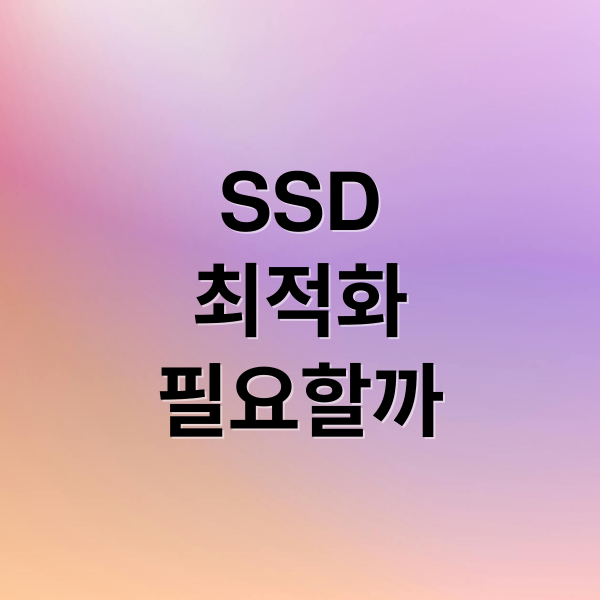
컴퓨터를 사용하다 보면 처음처럼 빠릿하지 않고 답답하게 느껴질 때가 많아요. 이럴 때 많은 분들이 SSD 최적화나 시스템 정리를 떠올리곤 하죠. 시중에는 고클린, 이지클린, PC 매니저등 다양한 PC 관리 도구들이 나와 있어서 어떤 것을 사용해야 할지 고민될 수 있어요. 이 글에서는 각 도구의 주요 기능과 특징을 자세히 살펴보고, 여러분의 컴퓨터를 더욱 효율적으로 관리하기 위한SSD 최적화및시스템 정리 방법을 찾는 데 실질적인 도움을 드리고자 합니다.
💡 SSD 최적화, 정말 필요할까요?
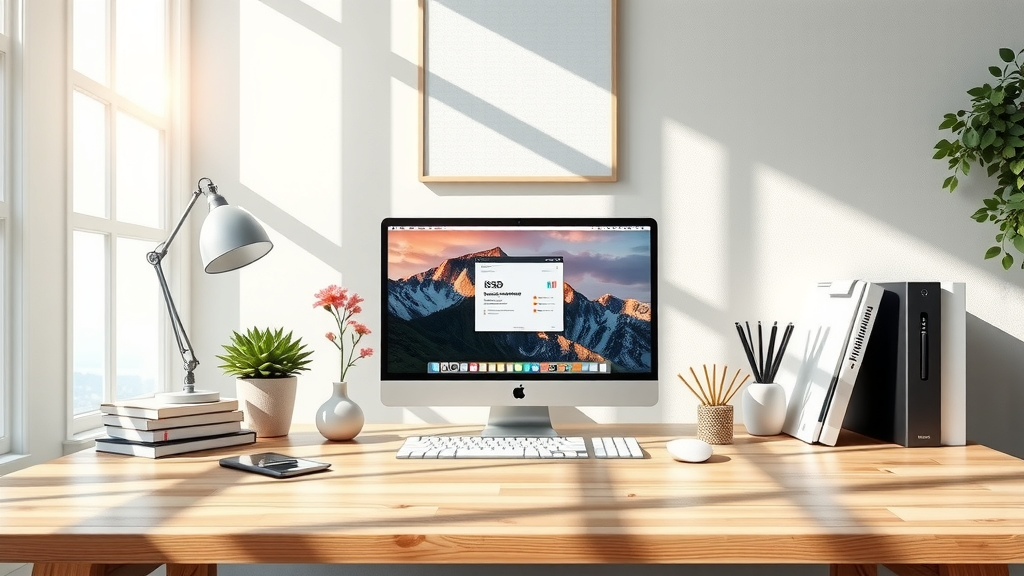
많은 분들이 컴퓨터를 처음 샀을 때처럼 쌩쌩하게 만들고 싶어서 최적화 프로그램을 찾곤 하는데요. 예전 HDD 시절에는 조각 모음이나 불필요한 파일 삭제가 꽤 효과가 있었지만, SSD 시대에는 이야기가 조금 달라졌어요.
SSD와 최적화의 관계
- TRIM 기능: SSD는 ‘TRIM’이라는 똑똑한 기능이 있어서, 사용하지 않는 영역의 데이터를 알아서 정리해 줘요. 스스로 청소하는 로봇 청소기 같죠.
- 조각 모음 불필요: HDD와 작동 방식이 달라서 전통적인 디스크 조각 모음은 SSD에 큰 효과가 없거나 오히려 수명을 단축시킬 수 있어요.
- 성능 저하 원인: SSD 자체의 문제보다는 백그라운드 프로그램, 시작 프로그램, 윈도우 업데이트 등 다른 요인으로 인해 속도가 느려지는 경우가 더 많아요.
실제로 제가 SSD를 사용하면서 느낀 점은, 예전 HDD처럼 조각 모음을 신경 쓸 필요가 없다는 거였어요. 대신 불필요한 프로그램만 잘 관리해도 충분히 빠르더라고요.
SSD 최적화의 핵심
결국, SSD 최적화의 핵심은 ‘불필요한 짐을 줄이고, 효율적인 환경을 만드는 것’이라고 할 수 있어요. 클리너 프로그램만 맹신하기보다는 내 컴퓨터의 사용 환경과 습관을 먼저 점검하는 게 훨씬 중요하답니다.
⚠️ 컴퓨터 속도 저하, 진짜 원인은?

컴퓨터가 왜 이렇게 느려졌을까, 답답할 때 많으시죠? 무작정 최적화 프로그램 돌리기 전에, 진짜 원인이 뭔지부터 파악하는 게 중요해요. 마치 감기에 걸렸을 때 무조건 해열제 먹는 것보다, 열이 나는 이유를 알고 치료하는 게 우선인 것처럼요.
속도 저하의 주요 원인들
- 과도한 시작 프로그램: 컴퓨터를 켤 때 자동으로 실행되는 프로그램들이 부팅 속도를 늦추고 시스템 자원을 차지해요.
- 백그라운드 앱: 나도 모르게 뒤에서 실행되는 앱들이 RAM과 CPU를 사용해서 컴퓨터를 버벅거리게 만들 수 있어요.
- 하드웨어 문제: RAM 용량 부족, CPU 과열로 인한 성능 제한, 오래된 HDD 사용 등이 속도 저하의 원인이 될 수 있어요.
- 잘못된 사용 습관: 바탕화면에 파일이 너무 많거나, 인터넷 캐시가 과도하게 쌓여있는 것도 컴퓨터 속도에 영향을 줘요.
예전에 컴퓨터가 너무 느려서 답답했는데, 알고 보니 시작 프로그램에 불필요한 앱이 잔뜩 등록되어 있었더라고요. 몇 개만 꺼줘도 체감 속도가 확 빨라졌어요.
근본적인 해결의 중요성
이런 근본적인 문제들을 해결해야 SSD도 제 성능을 발휘할 수 있답니다. 정기적인 재시작, 임시 파일 삭제, 휴지통 비우기 같은 기본적인 관리만으로도 꽤 효과를 볼 수 있을 거예요.
🛠️ 고클린: 간단하고 직관적인 관리 도구

고클린은 오랫동안 많은 사랑을 받아온 PC 관리 도구인데요, 컴퓨터를 좀 더 쾌적하게 사용할 수 있도록 다양한 기능을 제공하고 있어요. 특히 무료로 사용할 수 있다는 점이 가장 큰 장점이죠.
고클린의 주요 기능
- 하드디스크 최적화: HDD에 저장된 파일 정리 및 조각 모음을 도와줘요 (SSD에는 효과가 적어요).
- 시작 프로그램 관리: 컴퓨터 부팅 시 자동으로 실행되는 프로그램을 관리해서 부팅 속도를 향상시켜요.
- 작업 스케줄러 관리: 예약된 작업들을 확인하고 불필요한 작업을 삭제해서 시스템 자원을 확보해요.
- 인터넷 익스플로러 최적화: 웹 브라우저 설정을 최적화하고 불필요한 Active X를 삭제해요.
- 개인 정보 삭제: 인터넷 사용 기록이나 임시 파일을 삭제해서 개인 정보를 보호해요.
고클린은 정말 사용법이 간단해서 컴퓨터를 잘 모르는 분들도 쉽게 따라 할 수 있더라고요. 특히 시작 프로그램 정리 기능은 부팅 속도 개선에 바로 효과가 있었어요.
장점과 고려사항
- 장점: 무료, 사용법 간단, 직관적인 인터페이스.
- 고려사항: SSD 사용자에게는 일부 기능의 효과가 제한적일 수 있고, 고급 사용자에게는 최적화 옵션이 부족하게 느껴질 수 있어요.
🧹 이지클린: 한국형 시스템 정리 전문가

컴퓨터를 사용하다 보면 나도 모르게 쌓이는 불필요한 파일들 때문에 속도가 점점 느려지는 경험, 다들 있으시죠? 이럴 때 이지클린을 사용하면 꽤나 깔끔하게 시스템을 정리할 수 있어요. 특히 이지클린은 한국 사용자를 위해 개발된 프로그램이라서, 은행 보안 프로그램처럼 덩치 큰 녀석들을 제거하는 데 특화되어 있다는 점이 매력적이에요.
이지클린의 주요 기능
- 레지스트리 정리: 프로그램 설치/삭제 후 남은 불필요한 레지스트리 찌꺼기를 청소해서 성능 향상에 도움을 줘요.
- 윈도우 최적화: 윈도우와 크롬에 쌓인 불필요한 데이터를 정리해서 속도 저하를 막고 용량을 확보해요.
- 액티브X/툴바 제거: 불필요한 액티브X나 툴바를 쉽게 제거할 수 있어요.
이지클린으로 은행 관련 프로그램을 깔끔하게 지웠을 때 정말 속이 시원했어요. 다른 클리너로는 잘 안 지워지는 것들이 있었거든요.
효과적인 활용 팁
- 레지스트리 정리 활용: 컴퓨터 성능 향상을 위해 레지스트리 정리 기능을 주기적으로 사용해 보세요.
- 윈도우 최적화 시 주의: 윈도우 최적화 시 저장된 비밀번호 유지 옵션을 확인하고 진행하는 것이 좋아요.
- 다른 도구와 함께 사용: 이지클린만으로는 완벽한 관리가 어려우니, 악성코드 검사(MZK 등)와 백신 프로그램을 함께 사용하는 것을 추천해요.
🛡️ PC 매니저: MS 공식 보안 & 최적화

PC 매니저는 마이크로소프트에서 직접 만든 PC 관리 프로그램이라 믿음이 가죠. 윈도우 보안 기능부터 컴퓨터 최적화까지, 다양한 기능을 한 곳에서 관리할 수 있다는 게 큰 장점이에요.
PC 매니저의 주요 기능
- 보안 관리: 윈도우 업데이트 확인과 위협 요소 검사를 제공해요. 윈도우 디펜더와 함께 사용하면 좋아요.
- Boost 기능: 램 정리와 임시 파일 정리를 즉시 실행해서 컴퓨터 속도를 빠르게 향상시켜요.
- Health Check: 시스템을 자동으로 검사해서 불필요한 파일 정리, 시작 프로그램 비활성화를 도와줘요.
- Storage Manager: 디스크 최적화, 대용량 파일 관리, 불필요한 앱 제거 기능을 제공해요.
- 프로세스 관리: 과도한 메모리를 사용하는 프로세스를 중지시켜 성능을 개선해요.
- 시작 앱 관리: 윈도우 시작 시 자동 실행되는 앱을 관리해서 부팅 속도를 높여요.
PC 매니저의 ‘Boost’ 버튼은 컴퓨터가 갑자기 느려졌을 때 한 번씩 눌러주기 좋더라고요. 바로 램 정리가 되면서 좀 더 부드러워지는 느낌을 받았어요.
장점과 특징
- 장점: 마이크로소프트 공식 프로그램이라 신뢰성이 높고, 보안 및 시스템 자원 관리에 유용해요. 광고가 없어요.
- 특징: 윈도우 설정을 쉽게 접근하도록 돕는 빠른 접근 메뉴처럼 느껴질 수도 있어요. 실질적인 최적화는 사용자 개입이 필요할 수 있어요.
📊 나에게 맞는 PC 관리 도구 선택 가이드

컴퓨터, 매일 쓰지만 관리는 어떻게 해야 할지 막막할 때 많으시죠? 특히 SSD 최적화나 시스템 정리처럼 중요한 부분은 더 어렵게 느껴질 수 있어요. 그래서 오늘은 고클린, 이지클린, PC 매니저 같은 유용한 도구들을 비교 분석해서, 여러분에게 딱 맞는 도구를 선택하는 데 도움을 드리려고 해요.
PC 관리 도구 비교
| 구분 | 고클린 | 이지클린 | PC 매니저 |
|---|---|---|---|
| 추천 대상 | 컴퓨터 초보자, 간단한 관리 선호 사용자 | 특정 프로그램(은행 등) 제거, 레지스트리 정리 필요 사용자 | MS 공식 도구 선호, 보안 및 자원 관리 중점 사용자 |
| 주요 강점 | 간단한 사용법, 무료, 기본적인 최적화 기능 | 한국형 프로그램 특화, 레지스트리/윈도우 데이터 정리 | MS 공식 신뢰성, 보안 기능 통합, 광고 없음 |
| 특징 | 직관적, HDD 최적화 기능 포함 | 특정 프로그램 제거에 효과적, 다른 도구와 병행 추천 | 윈도우 설정 빠른 접근, Boost 기능 유용 |
중요한 것은 꾸준함
어떤 도구를 선택하든 중요한 것은 꾸준히 관리하는 습관이라는 점, 잊지 마세요! 이런 프로그램들을 꾸준히 사용하면 컴퓨터 속도도 빨라지고, 불필요한 파일도 정리되면서 컴퓨터 수명까지 늘릴 수 있답니다.
📌 마무리하며

지금까지 SSD 최적화와 시스템 정리를 위한 고클린, 이지클린, PC 매니저의 주요 기능과 특징을 살펴보았어요. SSD는 HDD와 달리 TRIM 기능 덕분에 전통적인 디스크 최적화의 필요성이 줄어들었지만, 여전히 불필요한 프로그램이나 파일들로 인해 속도가 느려질 수 있다는 점을 알게 되었죠.
각 도구는 저마다의 강점을 가지고 있어요. 고클린은 간단한 사용법으로 초보자에게 유용하고, 이지클린은 레지스트리나 윈도우 데이터 정리, PC 매니저는 마이크로소프트의 신뢰성을 바탕으로 보안 및 시스템 자원 관리에 특화되어 있어요.
어떤 도구를 선택하든 중요한 것은 꾸준한 관심과 관리예요. 이 도구들을 활용하여 불필요한 짐을 덜어내고 효율적인 환경을 만드는 것이 진정한 SSD 최적화이자 시스템 정리라고 할 수 있죠. 오늘부터 여러분의 컴퓨터를 더 쾌적하게 관리해보시는 건 어떨까요?
자주 묻는 질문
SSD는 정말 최적화가 필요 없나요?
전통적인 조각 모음은 필요 없지만, 불필요한 프로그램이나 시작 프로그램 관리 등 시스템 전반의 정리는 여전히 중요해요.
고클린, 이지클린, PC 매니저 중 어떤 도구를 선택해야 할까요?
초보자는 고클린이나 PC 매니저, 특정 프로그램 제거에 강점이 있는 이지클린 등 사용 목적과 편의성에 따라 선택할 수 있어요.
컴퓨터 속도가 느려지는 가장 흔한 원인은 무엇인가요?
백그라운드 실행 프로그램, 과도한 시작 프로그램, 하드웨어 부족, 잘못된 사용 습관 등이 주요 원인이에요.
이지클린으로 레지스트리 정리를 해도 안전한가요?
이지클린의 레지스트리 정리 기능은 불필요한 찌꺼기를 제거하는 데 도움을 주지만, 중요한 시스템 파일은 건드리지 않도록 주의해야 해요.
PC 매니저는 어떤 장점이 있나요?
마이크로소프트에서 직접 개발하여 신뢰할 수 있고, 보안 기능과 시스템 자원 관리를 통합적으로 제공하며 광고가 없다는 장점이 있어요.
